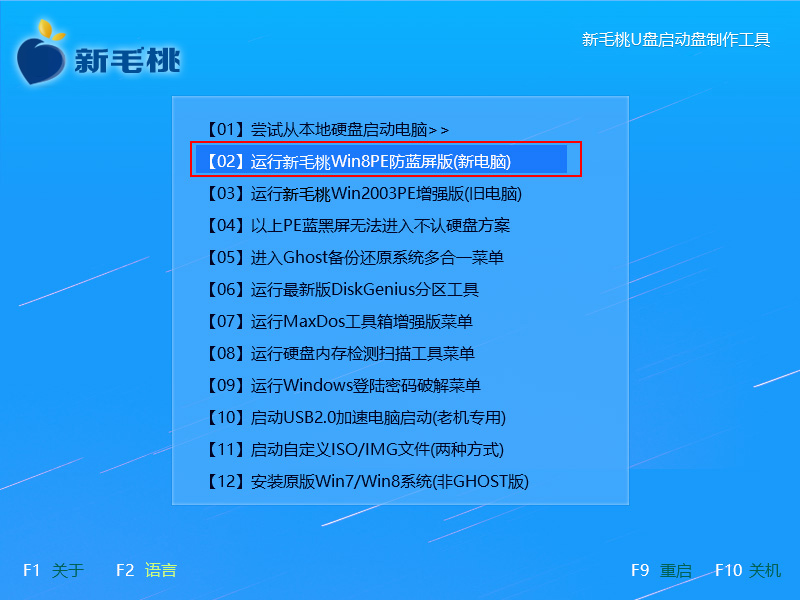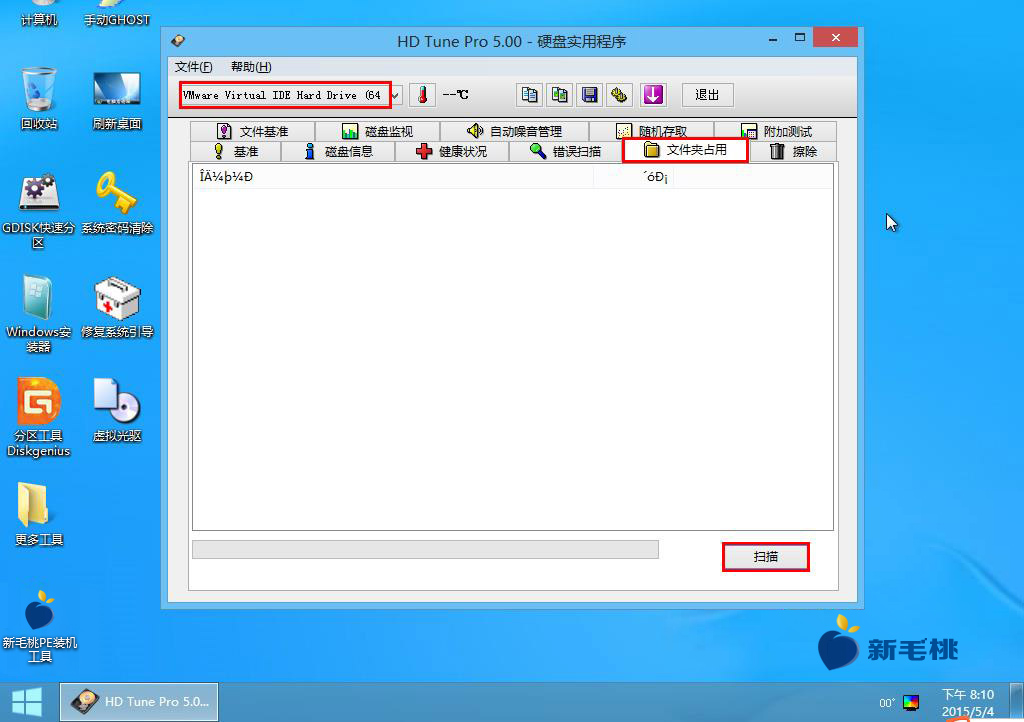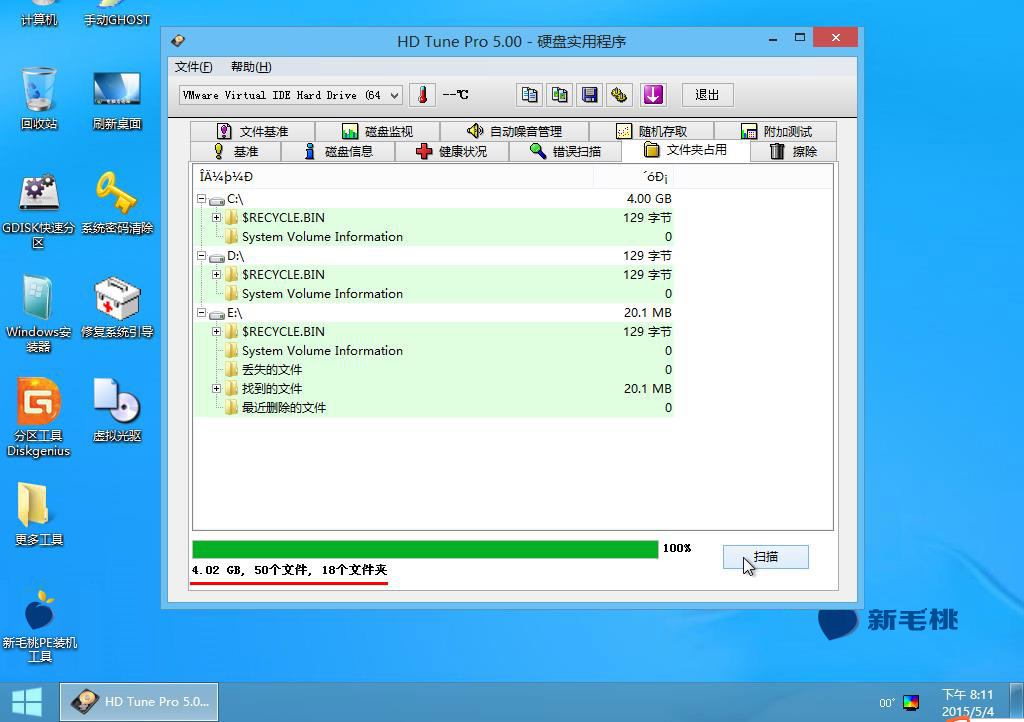磁盘空间不足很多是因为文件存放不合理,占用了太多空间。这时怎样查看文件占用空间揪出“罪魁祸首”呢?接着小编就跟大家演示如何借用HDTune硬盘检测工具分析文件占用空间。
1、将u助手u盘启动盘插到电脑USB后置接口上,启动机器,屏幕中出现logo界面后按快捷键进入主菜单页面,接着移动光标选择“【02】运行u助手Win8PE防蓝屏版(新电脑)”并回车,如下图所示:
2、进入pe系统后,打开windows菜单,点击“硬件检测--HDTune硬盘检测”即可启动工具,如下图所示:
3、在工具主窗口中,首先在左上角的下拉列表中选择目标磁盘,然后切换到“文件夹占用”标签,点击“扫描”按钮,如下图所示:
4、扫描结束后,根据窗口底部的文字提示即可获悉磁盘当前的文件数目和占用空间,如下图所示:
通过HDTune硬盘检测工具分析后,我们便可以一目了然地找到并清理占用磁盘内存的大文件或者无效文件,获得更多的空间了!
责任编辑:u助手:http://www.uzhushou.cn